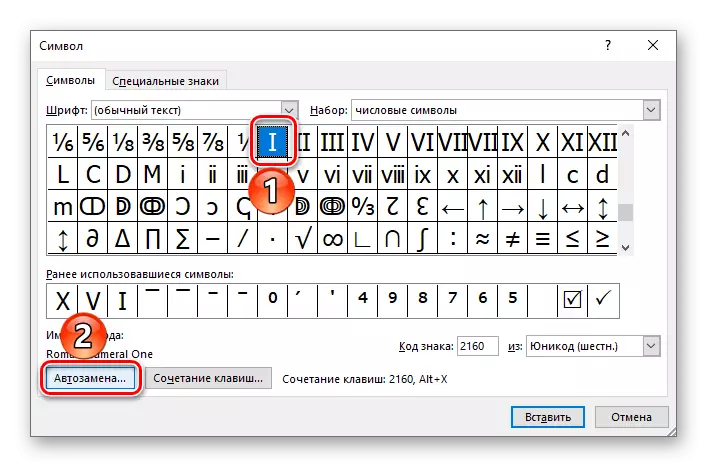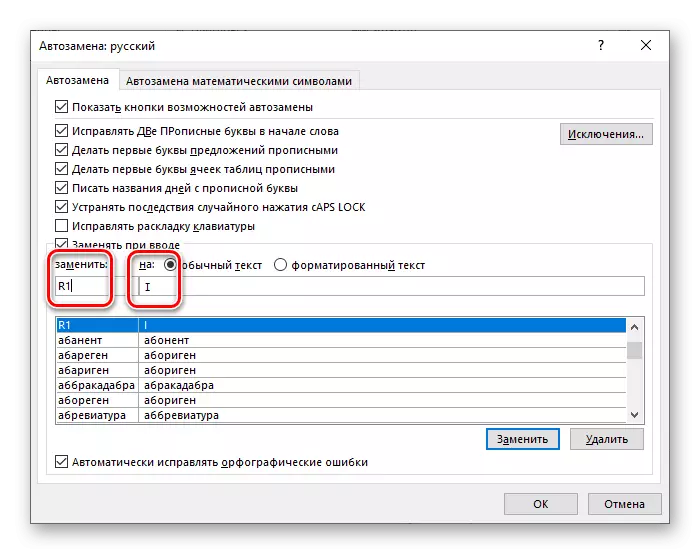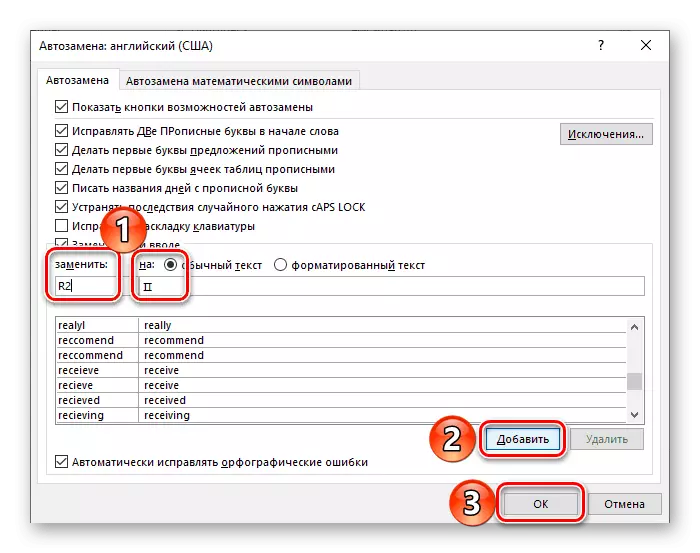కొన్ని డాక్యుమెంట్లను సృష్టించేటప్పుడు, సంగ్రహాలు, శాస్త్రీయ నివేదికలు, కోర్సులు మరియు థీసిస్, ముందుగానే లేదా తరువాత, మేము రోమన్ సంఖ్యలు మరియు సంఖ్యలను రాయవలసిన అవసరాన్ని ఎదుర్కోవచ్చు మరియు చాలా తరచుగా ఒకే ఒక్కటి కాదు. అదృష్టవశాత్తూ, అత్యంత ప్రజాదరణ పొందిన టెక్స్ట్ ఎడిటర్ మైక్రోసాఫ్ట్ వర్డ్ చాలా ప్రయత్నం చేయకుండా అనుమతిస్తుంది.
పదం లో రోమన్ అంకెలు రాయడం
రోమన్ నంబర్లు మరియు సంఖ్యలు ఏ ఇతర పాత్రల నుండి చాలా భిన్నంగా ఉండవు, మీరు ఎప్పటికప్పుడు ఎప్పటికప్పుడు ఎంటర్ చేయాలనుకుంటున్నారు. పర్యవసానంగా, వాటిని ఒక టెక్స్ట్ పత్రంలో రాయడానికి, అదే సందర్భాలలో అదే పరిష్కారాలను ఉపయోగించడం సాధ్యమవుతుంది. కానీ మేము ప్రారంభమయ్యే మరింత స్పష్టమైన ఎంపిక ఉంది.పద్ధతి 1: లాటిన్ లెటర్స్
రోమన్ నంబర్లు రాయడానికి, లాటిన్ వర్ణమాల ఏడు అక్షరాలు ఉపయోగించబడతాయి, ఇవి నియమాలచే నిర్దేశించిన ఒక నిర్దిష్ట క్రమంలో నమోదు చేయబడతాయి. ఇక్కడ వారి విధులు ఉన్నాయి:
- నేను (1)
- V (5)
- X (10)
- L (50)
- సి (100)
- D (500)
- M (1000)
రోమన్ నంబర్లను రాయడం కోసం నియమాలను పరిగణలోకి తీసుకోము - మైక్రోసాఫ్ట్ వర్డ్లో ఇది ఒక లాటిన్ ఉపయోగించి చేయవచ్చు, ఉదాహరణకు, ఆంగ్లంలో లేదా జర్మన్ లేఅవుట్లో పెద్ద (ఎగువ) అక్షరాలు.
- వ్యవస్థలో ఇన్స్టాల్ చేసిన సెట్టింగ్లను బట్టి "Alt + Shift" లేదా "Ctrl + Shift" ను నొక్కడం ద్వారా తగిన భాష లేఅవుట్కు మారండి. పెద్ద అక్షరాలతో వ్రాయడానికి కీబోర్డ్లో "క్యాప్క్లాక్" మోడ్ను ఆన్ చేయండి.
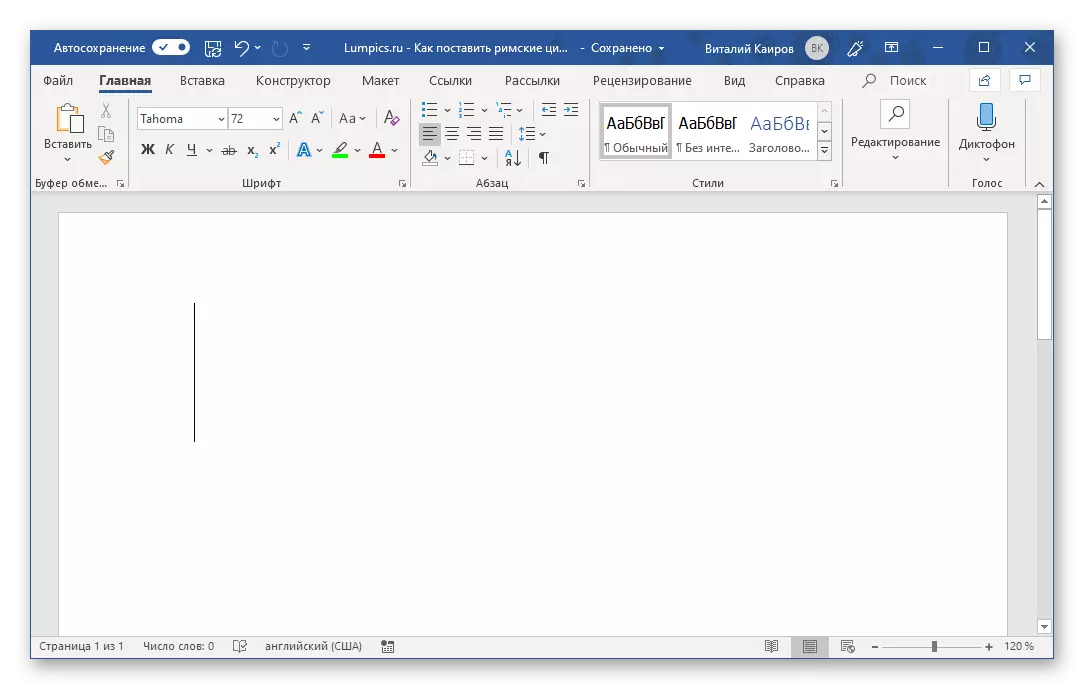
కూడా చదవండి: Windows లో భాష లు మార్చండి
- "లాటిన్" వర్ణమాలని ఉపయోగించి కావలసిన సంఖ్య, సంఖ్య లేదా సంఖ్యను రికార్డ్ చేయండి.
- ఫలితంగా, మీరు రోమన్ సంఖ్యలను అందుకుంటారు. క్రింద ఉదాహరణలో, మేము అందువలన 21 మరియు 2019 రికార్డులు.


మీరు కోరుకుంటే, వారు రికార్డు చేయబడిన ఫాంట్ను మార్చవచ్చు, దాని పరిమాణం, రంగు మరియు ఇతర పారామితుల సంఖ్య. ఇది ఎలా జరుగుతుందో దాని గురించి, మేము ఒక ప్రత్యేక వ్యాసంలో రాశాము.

మరింత చదవండి: వర్డ్ లో టెక్స్ట్ ఫార్మాటింగ్
విధానం 2: ఇన్సర్ట్ అక్షరాలు
మీరు లాటిన్ అక్షరాలతో రోమన్ గణాంకాలను రికార్డ్ చేయకూడదనుకుంటే, మీరు అంతర్నిర్మిత మైక్రోసాఫ్ట్ వర్డ్ లైబ్రరీలో అందుబాటులో ఉన్న పాత్రలను సమర్పించవచ్చు. దీని కొరకు:
- డాక్యుమెంట్లో భవిష్యత్ ఎంట్రీ కోసం ఒక స్థలాన్ని పేర్కొనప్పుడు, "ఇన్సర్ట్" టాబ్కు వెళ్లండి.
- అదే పేరుతో ఉన్న "చిహ్నాలు" బటన్ డ్రాప్-డౌన్ మెనుని విస్తరించండి, మరియు "ఇతర చిహ్నాలు" ఎంచుకోండి.
- తెరుచుకునే డైలాగ్లో, "సెట్:" ఎంపికను "సంఖ్యా అక్షరాలు" డ్రాప్-డౌన్ జాబితా నుండి ఎంచుకోండి.
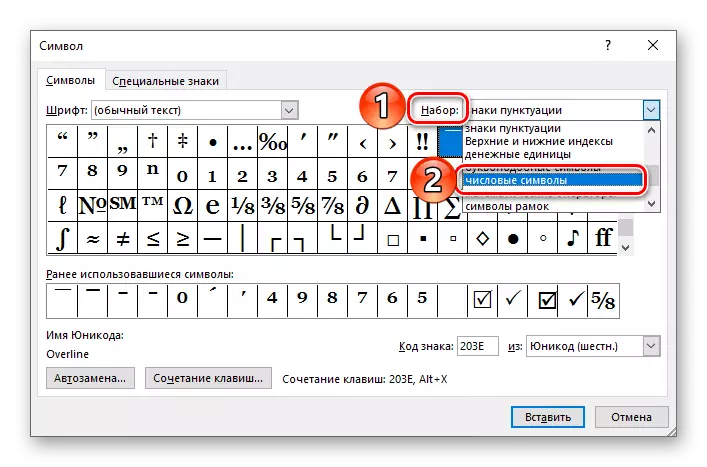
గమనిక: రోమన్ సంఖ్యలు మరియు సంఖ్యలను సూచిస్తున్న చిహ్నాలు అన్ని ఫాంట్లకు అందుబాటులో లేవు, కాబట్టి మీరు "సంఖ్యా చిహ్నాలు" సెట్లో చూడకపోతే, ఇన్సర్ట్ విండోను మూసివేయండి, ఫాంట్ను మార్చండి మరియు ఈ భాగం యొక్క 1-2 దశల నుండి దశలను మళ్లీ మళ్లీ పునరావృతం చేయండి ఈ వ్యాసము.
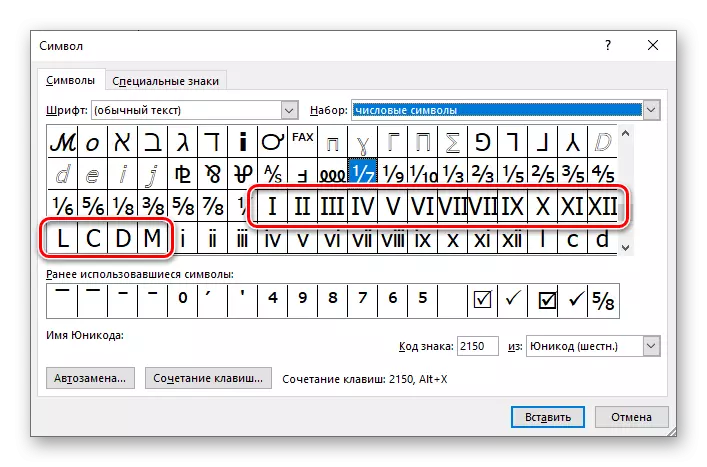
- కావలసిన రోమన్ అంకె (లేదా సంఖ్య) హైలైట్ చేసి "పేస్ట్" బటన్పై క్లిక్ చేయండి.
- మీరు వ్రాయడానికి కావలసిన అన్ని ఇతర పాత్రల కోసం ఇదే విధమైన చర్యను (హైలైట్ - ఇన్సర్ట్) పునరావృతం చేయండి (తరువాతి సంకేతం వ్రాయడానికి పేజీ పేజీలో ఉన్న పేజీని హైలైట్ చేయడానికి సింబల్ విండోను మార్చవచ్చు). అది చేసిన తరువాత, మీరు చొప్పించు విండోను మూసివేయవచ్చు.



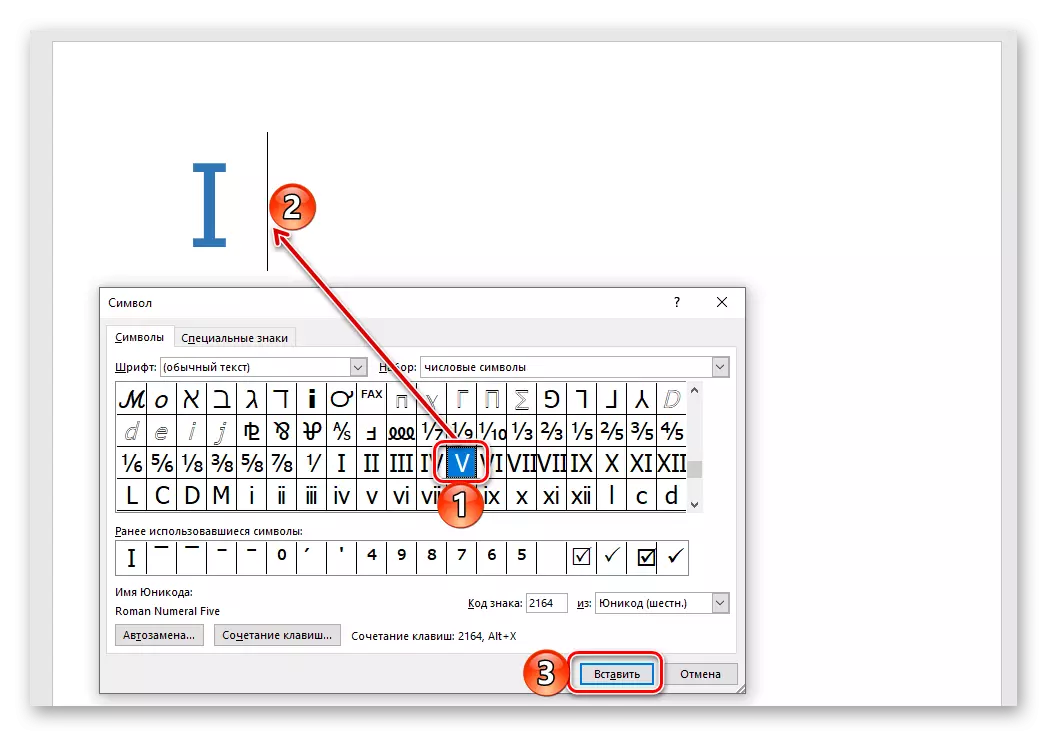
ప్లస్ ఈ పద్ధతి, మునుపటి ఒక పోలిస్తే, రోమన్ సంఖ్యలు మరియు ఒకటి కంటే ఎక్కువ చిహ్నం (ఉదాహరణకు, 2, 3, 4, 6, మొదలైనవి) ఒక సమయంలో చేర్చబడుతుంది. మైనస్ విధానం లో ఉంది - "చిహ్నం" విండో తెరవడానికి మరియు సంబంధిత సంకేతాలు కోసం అన్వేషణ అవసరం. అదృష్టవశాత్తూ, ఇది కొంతవరకు సరళమైనది కావచ్చు.

కూడా చదవండి: వర్డ్ లో అక్షరాలు మరియు ప్రత్యేక సంకేతాలు ఇన్సర్ట్
విధానం 3: చిహ్నంగా కోడ్ మార్పిడి
మునుపటి పద్ధతిని అమలు చేసే ప్రక్రియలో, అంతర్నిర్మిత మైక్రోసాఫ్ట్ వర్డ్ సెట్లో ప్రతి పాత్రను దాని స్వంత కోడ్ హోదాను కలిగి ఉందని మీరు గమనించవచ్చు. ఇది తెలుసుకోవడం, అలాగే ఒక చిహ్నంగా ఒక కోడ్ మార్పిడిని చేసే హాట్ కీల కలయికతో, మీరు వారి ఇన్సర్ట్ యొక్క మెనుని యాక్సెస్ చేయకుండా రోమన్ సంఖ్యలను వ్రాయవచ్చు. ఈ క్రింది విధంగా ఉన్నట్లు:

- 2160 - నేను (1)
- 2161 - II (2)
- 2162 - III (3)
- 2163 - IV (4)
- 2164 - v (5)
- 2165 - VI (6)
- 2166 - VII (7)
- 2167 - VIII (8)
- 2168 - IX (9)
- 2169 - X (10)
- 216A - XI (11)
- 216b - XII (12)
- 216c - l (50)
- 216d - సి (100)
- 216E - D (500)
- 216F - M (1000)
కాలమ్ లో మొదటి (డాష్ ముందు) చిహ్నం కోడ్, రెండవ (ఒక డాష్ తర్వాత) పేర్కొన్న - సంబంధిత రోమన్ ఫిగర్ లేదా సంఖ్య, మూడవ (బ్రాకెట్లలో) - అరబిక్ హోదా.
గమనిక: మునుపటి పద్ధతిలో, రోమన్ సంఖ్యల చిహ్నాలను జోడించడానికి వారికి మద్దతిచ్చే ఫాంట్ను ఉపయోగించడం అవసరం.
- రోమన్ సంఖ్య లేదా మీరు వ్రాయడానికి కావలసిన సంఖ్యకు కోడ్ను నమోదు చేయండి.
- ఒక సంభవం లేకుండా, అంటే, "స్పేస్" నొక్కడం లేకుండా, "Alt + X" కీలను "Alt + X" కీలను తొలగించి వాటిని విడుదల చేయండి.
- కోడ్ హోదా సంబంధిత చిహ్నంగా మార్చబడుతుంది.
- మీరు సంఖ్యలను రాయడానికి ప్లాన్ చేస్తున్న ప్రదేశంలో, కర్సర్ పాయింటర్ను సెట్ చేసి "Ctrl + F9" కీతో కీబోర్డ్ను నొక్కండి.
- కనిపించే కనుగొన్నారు బ్రాకెట్లలో, కింది రకం సూత్రం వ్రాసి:
= N \ * రోమన్
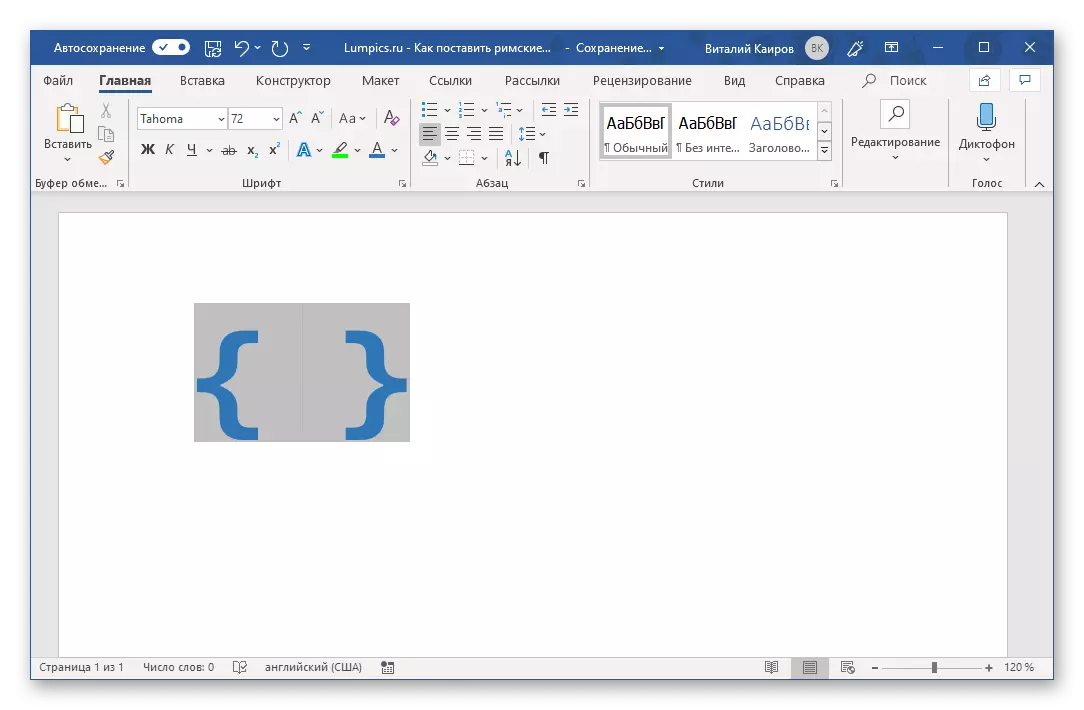
ఇక్కడ రోమన్ రూపంలో ప్రాతినిధ్యం వహించే అరబిక్ గణాంకాలు.
- కావలసిన విలువను పేర్కొనప్పుడు, "F9" కీబోర్డును నొక్కండి - ఇది మీరు బ్రాకెట్లలోని సూచించిన ఒకదానికి సంబంధించిన రోమన్ నంబర్కు మారుతుంది. ఎంపికను తీసివేయడానికి, పత్రంలో ఖాళీ స్థలంపై క్లిక్ చేయండి.
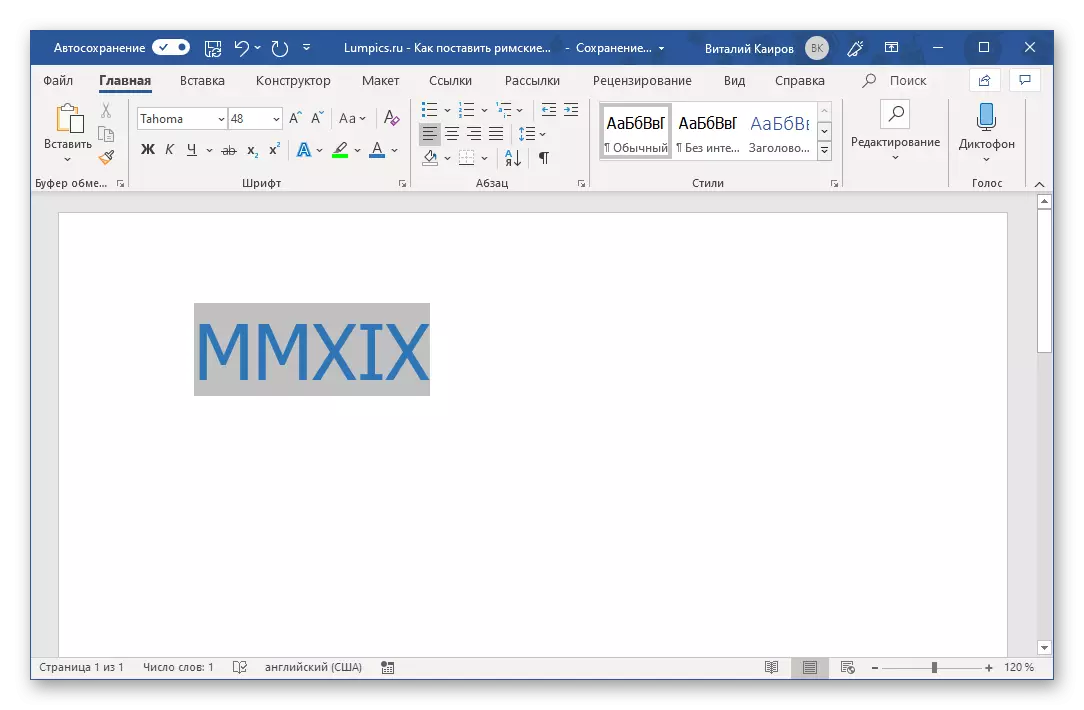
కాబట్టి, మా ఉదాహరణలో, అరబ్ 2019 రోమన్ MMXIX కు మార్చబడ్డాయి.
- "ఇన్సర్ట్" ట్యాబ్కు వెళ్లి, అదే బటన్ యొక్క మెనులో "ఇతర చిహ్నాలు" ఎంచుకోవడం ద్వారా "సింబల్" విండోను తెరవండి.
- "సంఖ్యా చిహ్నాలు" సెట్ చేసి, ఆపై జాబితాలో "i" ను హైలైట్ చేసి "కీ కలయిక" బటన్పై క్లిక్ చేయండి.
- "కొత్త కీ కలయిక" లైన్ లో, కీబోర్డ్ మీద ఈ కీలను నొక్కడం ద్వారా కావలసిన కలయికను నమోదు చేయండి,
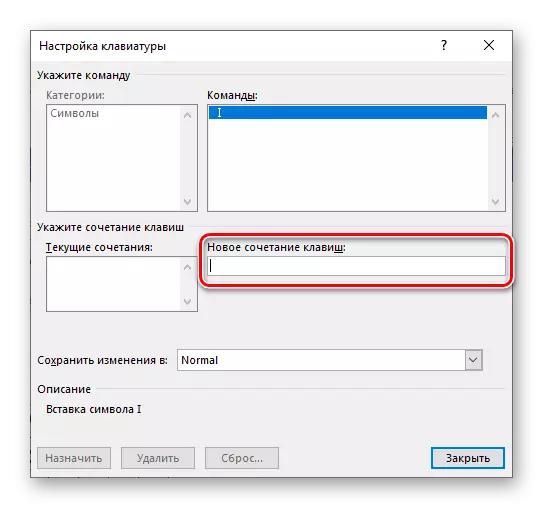
అప్పుడు "నియామకం" బటన్పై క్లిక్ చేయండి.

సలహా: వ్యవస్థలో ఏ ఫంక్షన్ లేదా ఏ చర్యను మరియు నేరుగా మైక్రోసాఫ్ట్ వర్డ్ అని పిలవడానికి పాల్గొనని మాత్రమే కీ కాంబినేషన్లను ఉపయోగించండి. ఉదాహరణకు, రోమన్ కోసం నేను కేటాయించవచ్చు "Ctrl + Shift + 1" . ట్రూ, ఈ కార్యక్రమం ద్వారా గ్రహించిన ఉంటుంది "Ctrl +!" పాక్షికంగా తార్కిక ఏమిటి
- రోమన్ సంఖ్యలు మరియు సంఖ్యలను సూచిస్తున్న మిగిలిన పాత్రలతో ఇలాంటి చర్యలు చేయండి. దీనిపై మీరు మాది పోలిస్తే, నేను IX నుండి IX (1-9) నుండి ఏ సమస్యలను కలిగి ఉండకూడదు.

X కోసం, మీరు "Ctrl + Shift ++" లాంటి "Ctrl + Shift ++" లాగా కేటాయించవచ్చు, ఎందుకంటే "Ctrl + Shift + 0" ప్రోగ్రామ్ ద్వారా "ఆమోదించబడింది" కాదు, కానీ 10 కంటే ఎక్కువ సంఖ్య కోసం మరింత సంక్లిష్టమైనది ఉదాహరణ, "Ctrl + Shift + 0 + + 1" లేదా తక్కువ తార్కిక ఏదో.

50 - "Ctrl + Shift + F", 100 - "Ctrl + Shift + H". ఇవి మాత్రమే సాధ్యమయ్యే ఉదాహరణలు, మీరు ఉపయోగించడానికి మరింత సౌకర్యవంతంగా మరియు గుర్తుంచుకోవడం సులభం ఏమి కేటాయించవచ్చు.
- రోమన్ నంబర్ లేదా నంబర్ను సూచిస్తున్న ప్రతి పాత్రకు కేటాయించిన తరువాత, దాని కీలు, "చిహ్నం" డైలాగ్ బాక్స్ను మూసివేయండి. గుర్తుంచుకోండి, కానీ శీఘ్ర మరియు అనుకూలమైన ఇన్పుట్ కోసం వాటిని మరింత ఉపయోగించడానికి ఈ కలయికలను బాగా రాయండి.
- పైన వివరించిన దశల 1-2 నుండి దశలను పునరావృతం చేయండి, "కీ" బటన్కు బదులుగా, "ఆటో ప్రణాళిక" నొక్కండి.
- "సాధారణ టెక్స్ట్" అంశం ఎదురుగా మార్కర్ను సెట్ చేసే సెటప్ విండోలో.
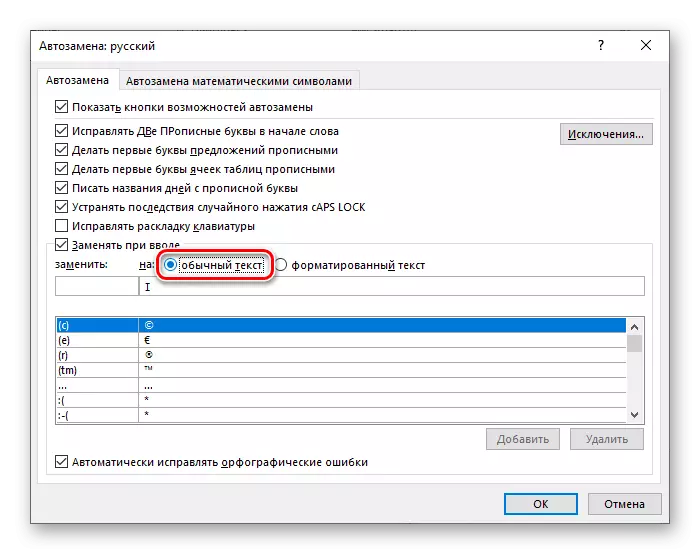
"భర్తీ:" ఫీల్డ్ లో, మీరు "ఆన్:" లో రోమన్ నంబర్ను భర్తీ చేయడాన్ని కొనసాగించాలని మీరు ఎంటర్ చెయ్యండి "- నిజానికి రోమన్ ఫిగర్. ఉదాహరణకు, ఇది ఇలా చేయబడుతుంది: "R1" "II" కోసం "II", మరియు అందువలన న "R1" కోసం సూచించబడుతుంది.
- కావలసిన ఆటోమేటిక్ భర్తీ పారామితులను పేర్కొనడం ద్వారా, జోడించు బటన్పై క్లిక్ చేయండి.
- ఇది మీరు రోమన్ సంఖ్యలు మరియు సంఖ్యలపై భర్తీ చేయాలనుకుంటున్న అన్ని ఇతర సంజ్ఞామానం ఉన్నవారికి సమానంగా ఉంటుంది. దీనిని పూర్తి చేసి, "ఆటో ప్రణాళిక" విండోను మూసివేయడానికి "సరే" క్లిక్ చేయండి.
- ఇప్పుడు ప్రతిసారీ మీరు "భర్తీ" క్షేత్రంలో నమోదు చేసిన విలువను నమోదు చేసి, స్పేస్ క్లిక్ చేసి,

బదులుగా, ఇది రోమన్ అంకె లేదా మీరు "ఆన్" ఫీల్డ్లో పేర్కొనబడిన సంఖ్యను కనిపిస్తుంది.

ముగింపు
మేము మైక్రోసాఫ్ట్ వర్డ్లో ఎలా ఉన్నాయో అనేక ఎంపికలను చూశాము, మీరు రోమన్ సంఖ్యలు మరియు సంఖ్యలను రికార్డ్ చేయవచ్చు, సరళమైన మరియు సౌకర్యవంతమైన జంటకు. ఇది ఎంచుకోవడానికి, మీరు మాత్రమే పరిష్కరించడానికి.

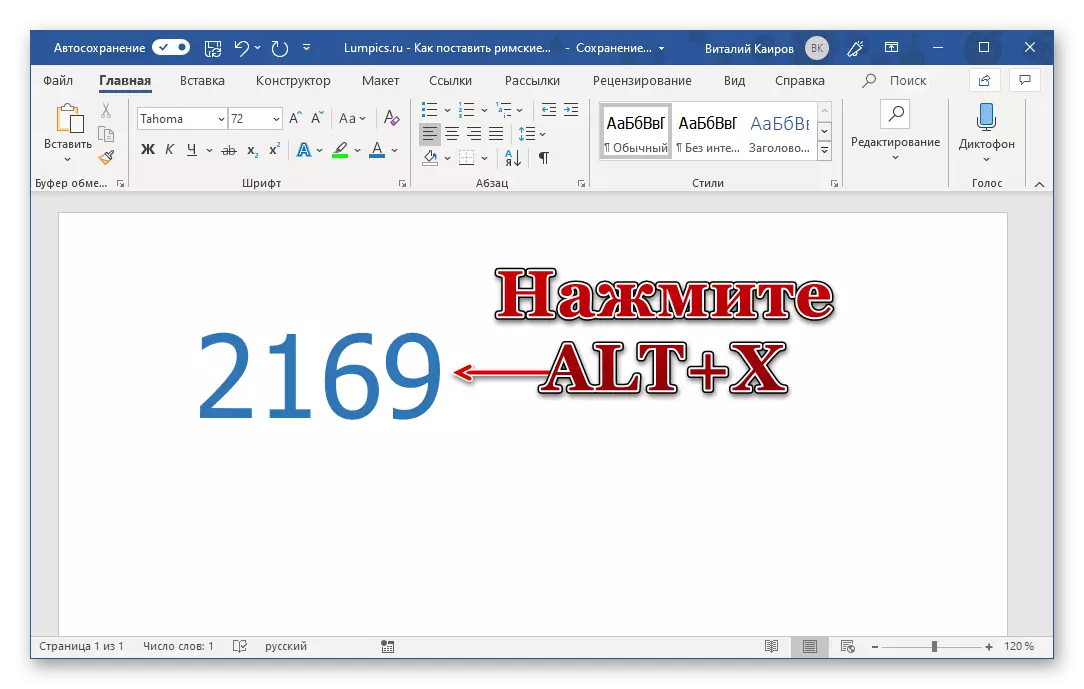
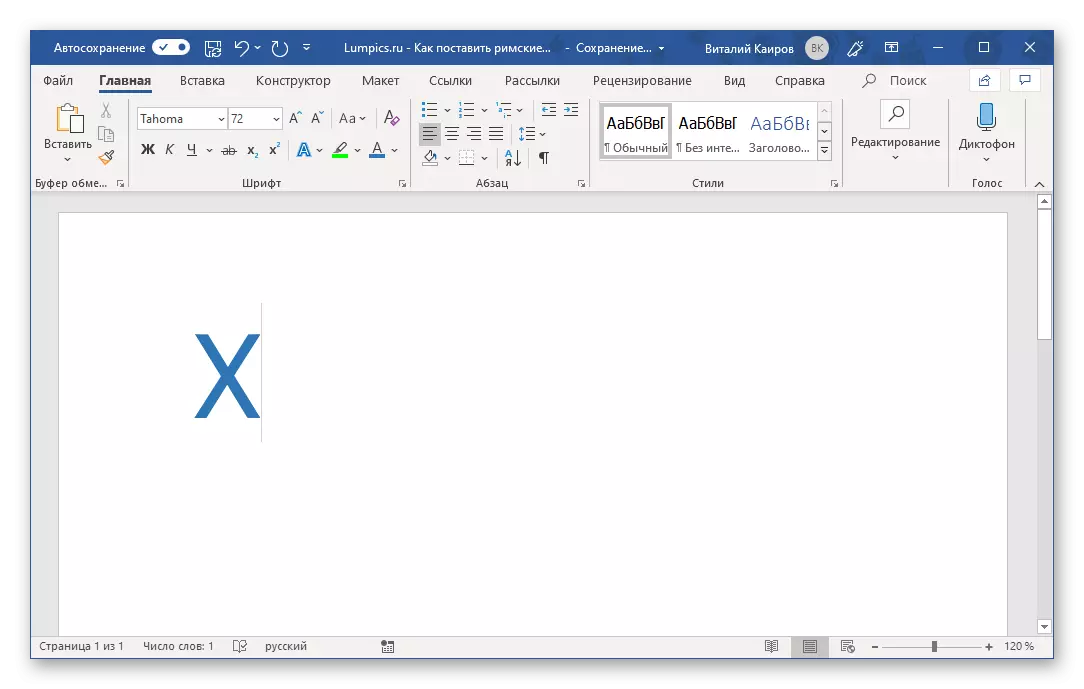
ముఖ్యమైనది: లాటిన్ వర్ణమాల యొక్క అక్షరాలను కలిగి ఉన్న సంకేతాలు ఆంగ్ల నమూనాలో నిర్వహించబడతాయి.
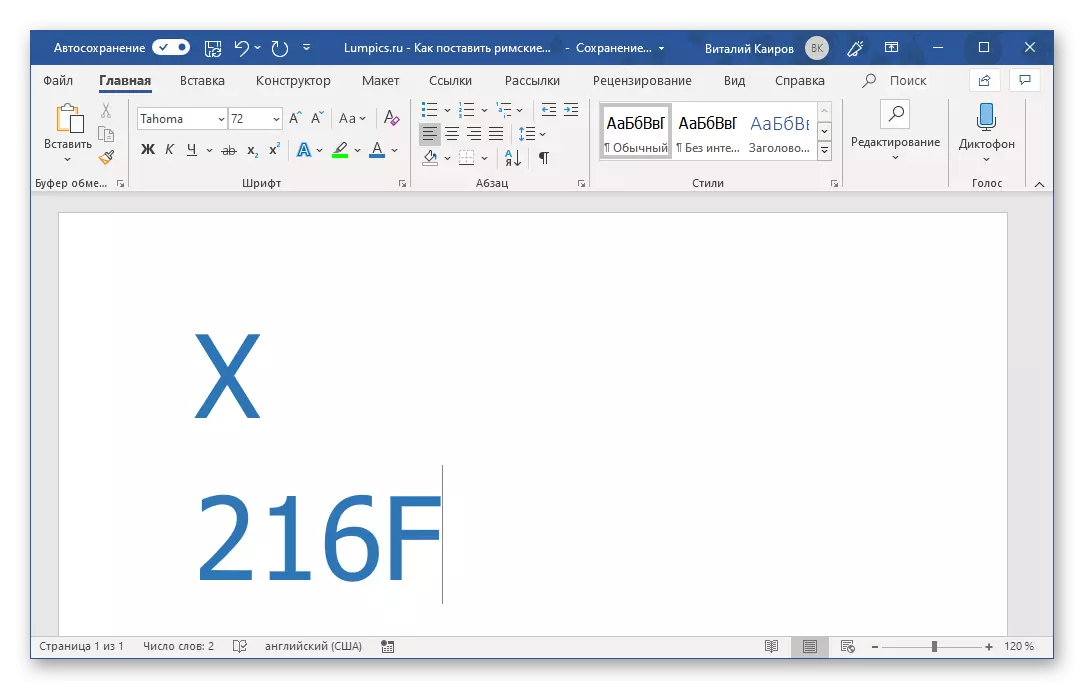
ఒకటి కంటే ఎక్కువ రోమన్ సంఖ్య (సంఖ్య) కలిగి ఉన్న సంఖ్యలను రాయడానికి, వాటిని కోడ్ను మార్చడం ద్వారా, ఇప్పటికే మార్చబడిన కోడ్ మధ్య ఇండెంట్లను (ఖాళీలు) తయారు చేయడం మరియు దాని తర్వాత జరుగుతుంది. రికార్డింగ్ మరియు వాటిని మార్చడం తరువాత, మీరు కూడా తొలగించవచ్చు.
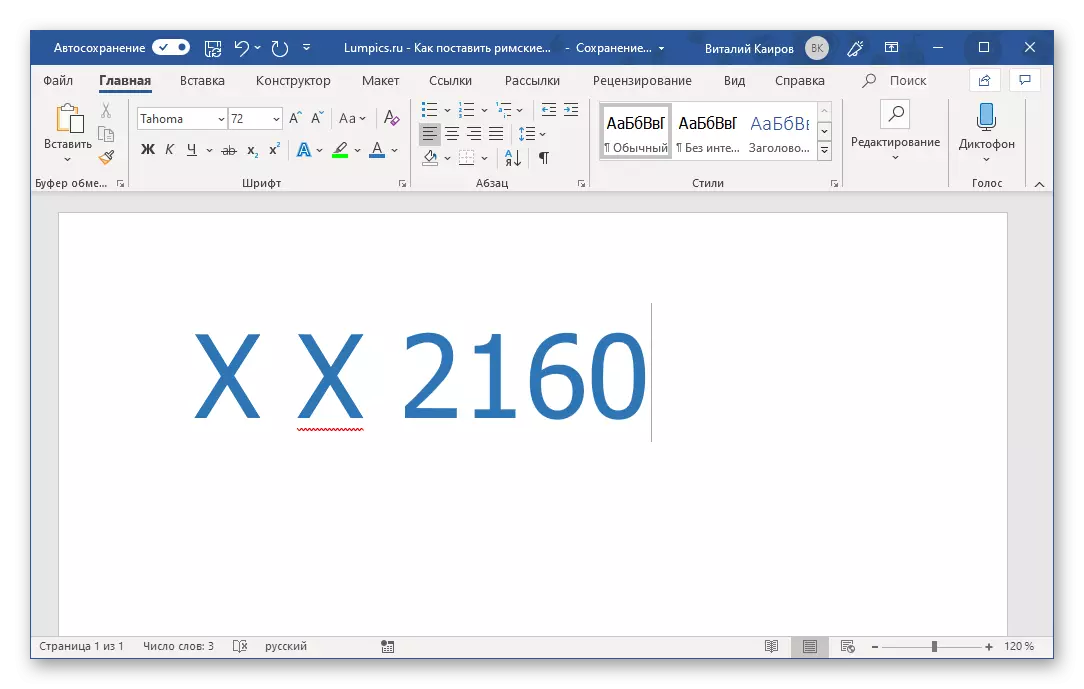
గమనిక: రికార్డు రోమన్ సంఖ్య ఒక లోపం (ఎరుపు ఉంగరాల లైన్) గా నొక్కిచెప్పబడితే, దానిని తనిఖీ చేయడానికి లేదా జోడించడానికి దాన్ని దాటవేయడానికి సందర్భోచిత మెనుని ఉపయోగించండి.
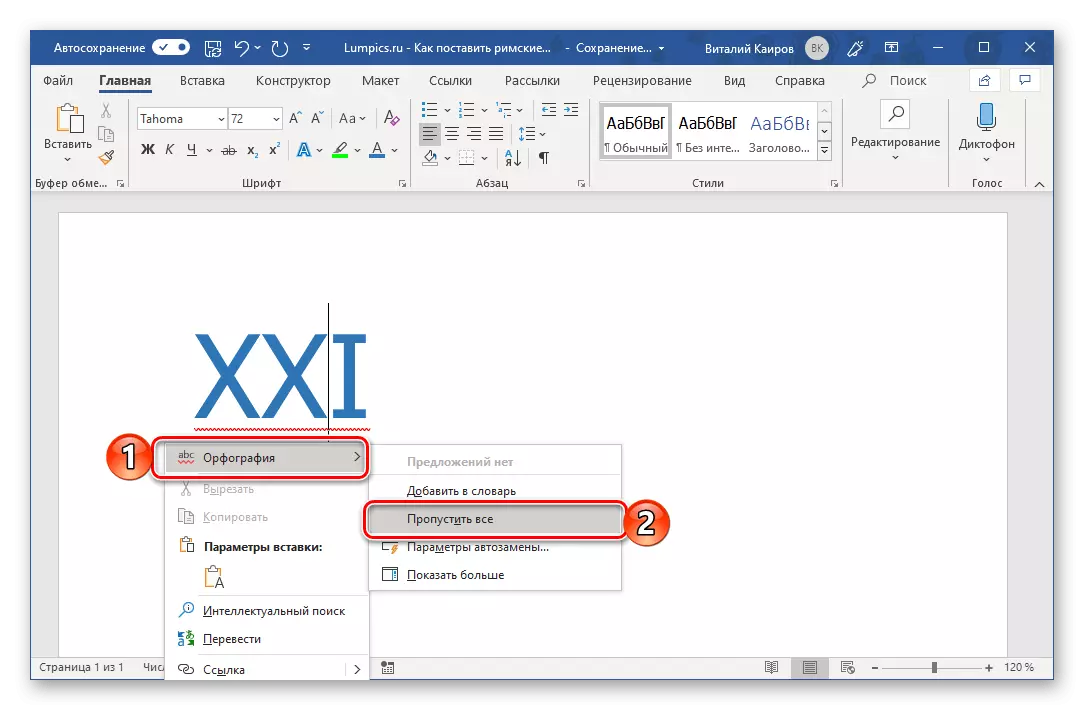
పద్ధతి 4: అరబిక్ అంకెలు రోమన్ కు మారుస్తాయి
రోమన్ సంఖ్యలను వ్రాయడానికి పై పద్ధతులు సౌకర్యవంతంగా పిలువబడవు. మొదటి, ప్రతి పాత్ర, లేదా బదులుగా, ఒక అంకెల ప్రతి మూలకం (ఉదాహరణకు, ట్రిపుల్ వ్రాసిన మూడు యూనిట్లు మీరు కీబోర్డును విడివిడిగా నమోదు చేయాలి లేదా కార్యక్రమం యొక్క ప్రత్యేక విభాగాన్ని ప్రాప్యత చేయాలి. రెండవది, వారు అన్ని రచన నియమాల జ్ఞానం. మాకు మరియు రోమన్లకు సంఖ్యలకు తెలిసిన అరబిక్ అంకెలను మార్చడానికి ఈ సమస్యలను మీరు నివారించవచ్చు. ఈ క్రింది విధంగా జరుగుతుంది:
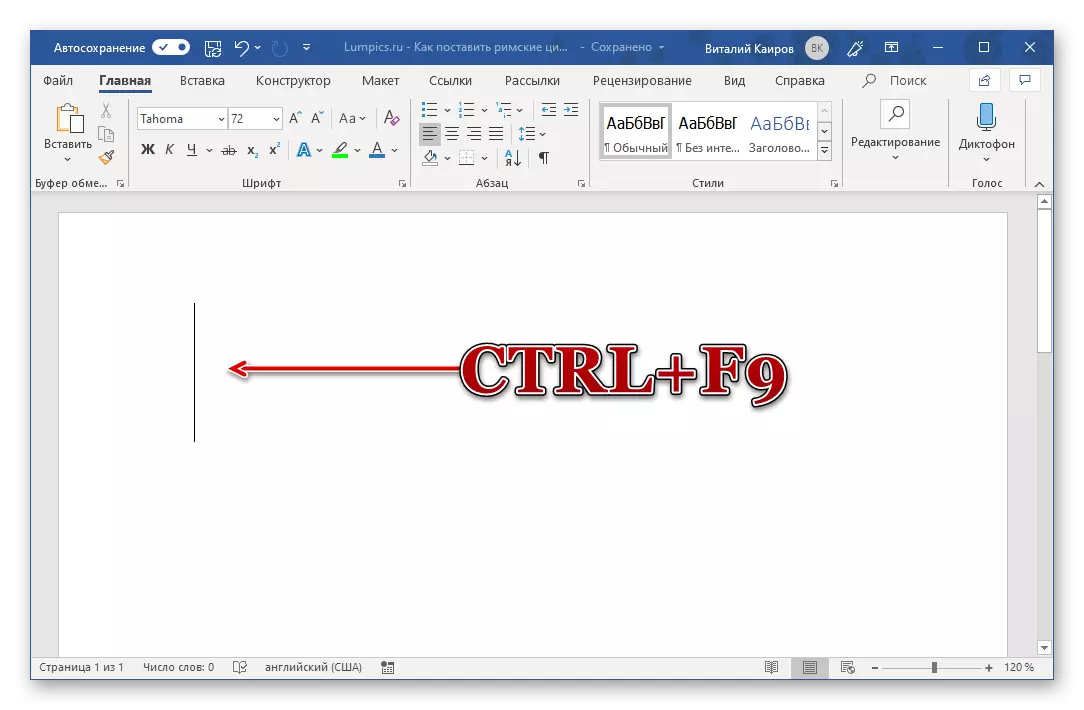


ఈ పద్ధతి స్పష్టంగా ఈ వ్యాసంలో సమర్పించబడిన అన్నిటికన్నా సరళమైనది మరియు అత్యంత అనుకూలమైనది. మీకు కావలసిందల్లా - దాని బేస్ మరియు తదుపరి మార్పిడిని సృష్టించడానికి ఉపయోగించే ఫార్ములా మరియు కీలు యొక్క సాధారణ సింటాక్స్ గుర్తుంచుకోవాలి. ఈ విధంగా, మీరు ఏ పరిమాణంలో అయినా రోమన్ సంఖ్యలు మరియు సంఖ్యలను రికార్డ్ చేయవచ్చు మరియు ఇదే అరబిక్ విలువలతో వారి సమ్మతి గురించి చింతిస్తూ లేకుండా.
అదనంగా: కీ కాంబినేషన్ మరియు ఆటో యొక్క ప్రయోజనం
రోమన్ గణాంకాలు రాయడానికి మా మార్గాల ద్వారా చివరి మార్గం చాలా సౌకర్యవంతంగా పిలుస్తారు, కానీ మీరు స్వతంత్రంగా కనీసం, లేదా మరింత విలువైన ప్రత్యామ్నాయాన్ని సృష్టించవచ్చు. ఎంత ఖచ్చితంగా? తాము ఈ వ్యాసం యొక్క రెండవ మరియు మూడవ పద్ధతులను మిళితం చేయడానికి సరిపోతుంది - అక్షరాలు ఇన్సర్ట్ మెనుని సంప్రదించండి మరియు మీకు అవసరమైన ప్రతి హాట్కీలను కేటాయించండి.

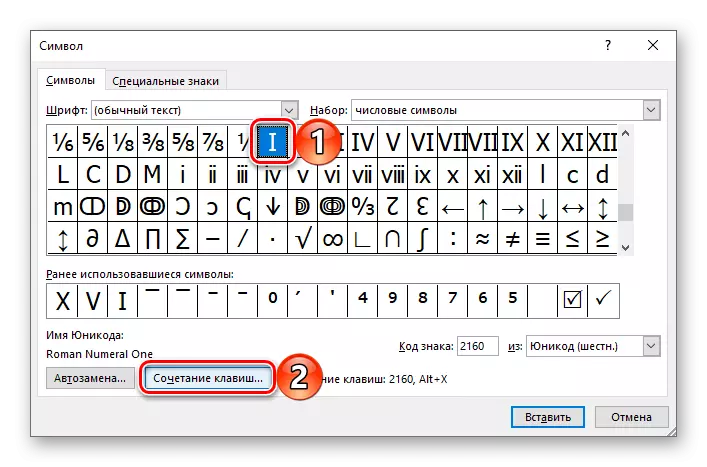

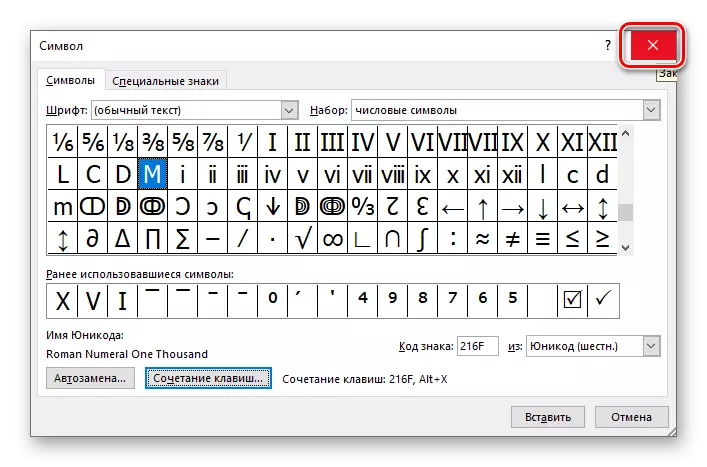
ఇవి కూడా చూడండి: పదం లో పనిని సులభతరం చేయడానికి హాట్ కీలు
హాట్ కీస్ యొక్క అప్పగించిన మరియు తదుపరి ఉపయోగం సులభమయిన మరియు అత్యంత అనుకూలమైన పరిష్కారం కాదు, బదులుగా, మీరు రోమన్ సంఖ్యలు మరియు సంఖ్యలకు ఒక ఆటోమేటిక్ చిహ్నం భర్తీ చేయవచ్చు.